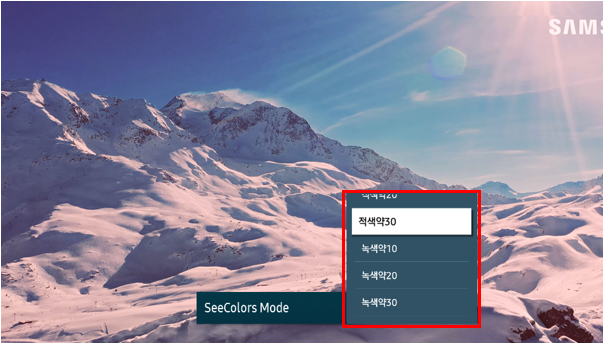SeeColors Mode 사용 방법이 궁금해요(23년)
- 날짜 2023-07-11
- 조회수 1,969
2023년 TV SeeColors Mode 사용을 위해 스마트 TV 리모컨을 이용해 SeeColors Mode설정하는 방법을 안내드립니다
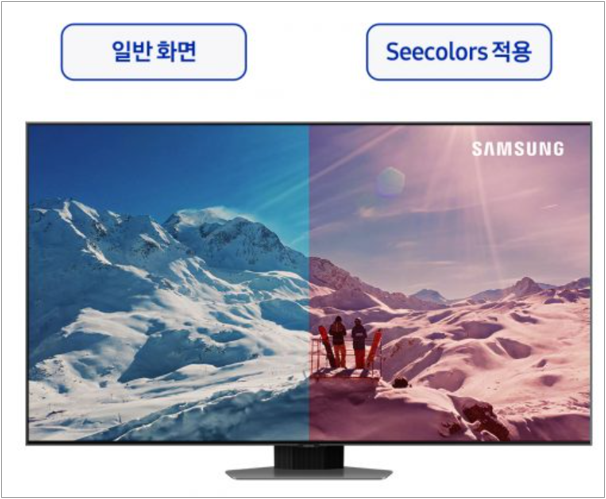
2023년 스마트 TV와 스마트 모니터 등에 색약자를 위한 SeeColors Mode를 기본 기능으로 탑재하여,
색각 이상이 있는 시청자가 보다 즐거운 시청 경험을 위해 화면을 재보정할 수 있도록 도와줍니다.
2017년부터 도입한 SeeColors Mode는 색에 대한 감각 저하로 특정한 색을 인식하는데 어려움을 겪는 색약자를 위한 화질 보정 기능으로
2022년 까지는 App 형태로 제공되어 왔으며, 2023년에는 TV의 기본 기능으로 탑재되어 접근성이 더 좋아졌습니다.
색약자들이 볼 수 있는 색상 스펙트럼을 고려해 스크린에서 보이는 빨강(R) · 초록(G) · 파란(B) 빛을 색약 정도에 따라 각각 3단계로 세부적으로 조정할 수 있습니다.
이를 통해 TV · 모니터의 컬러를 보정해 특정 색상의 인식이 어려운 색약자들이 화면 속 물체를 더 잘 구별해낼 수 있도록 도울 수 있습니다.
- 지원 모델 : Neo QLED, QLED(QC60↑), OLED, 스마트 모니터 및 G95SC 게임 모니터
만약 이 기능이 접근성 메뉴에서 보이지 않는다면 최신 버전으로의 소프트웨어 업데이트가 필요할 수 있습니다.
이 기능은 질병 또는 기타 상태의 진단이나 질병 또는 의학적 문제의 치유, 완화, 치료 또는 예방에 사용하기 위한 것이 아닙니다.
SeeColors Mode로 알게 된 모든 정보는 귀하의 편의를 위해 제공되며 의학적 조언으로 취급되어서는 안 됩니다.
SeeColors Mode 설정하는 방법
SeeColors Mode는 사용자가 자신에게 가장 적합한 옵션을 선택할 수 있도록 9개의 컬러 필터를 제공합니다.
이 기능은 시청자가 CVD(Color Vision Deficiency)의 정도 또는 유형에 따라 화면의 색상을 쉽게 구분할 수 있도록 빨간색, 녹색 및 파란색 레벨을 조정합니다.
1) TV 리모컨의 홈 버튼을 눌러 왼쪽으로 이동 후 설정 → 전체 설정을 선택하세요.
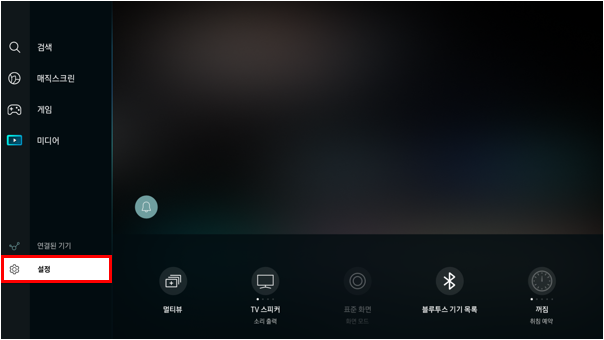
설정 선택
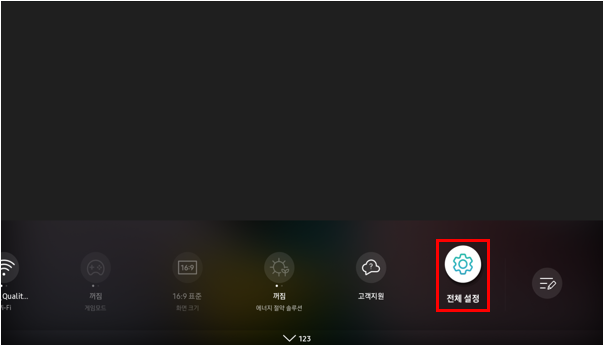
전체 설정 선택
2) 일반 및 개인 정보 → 접근성을 선택하세요.
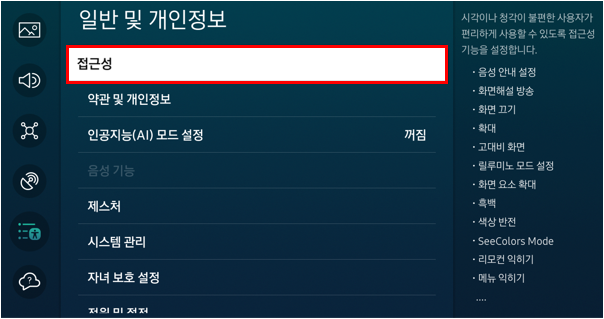
3) SeeColors Mode를 선택하세요.
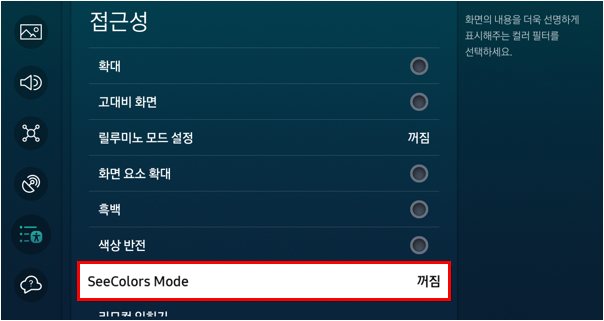
4) 화면의 내용을 더욱 선명하게 표시해주는 컬러 필터를 선택하세요.